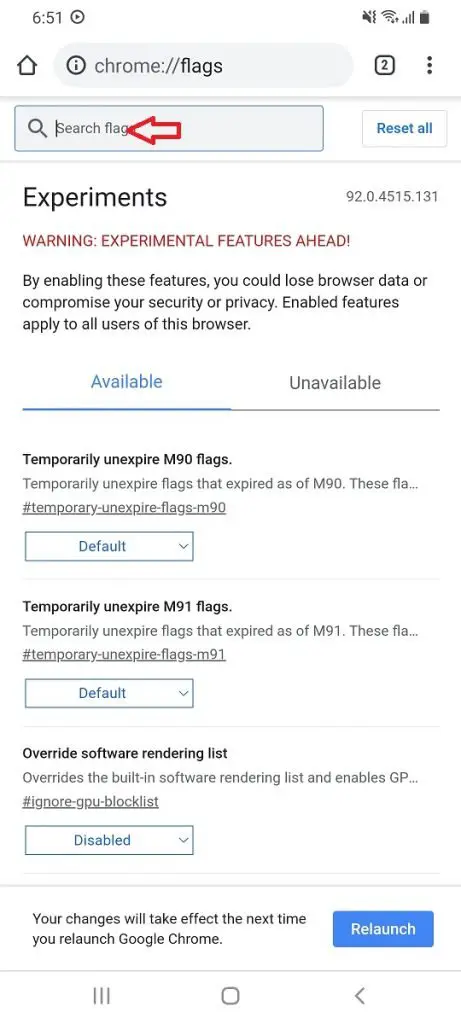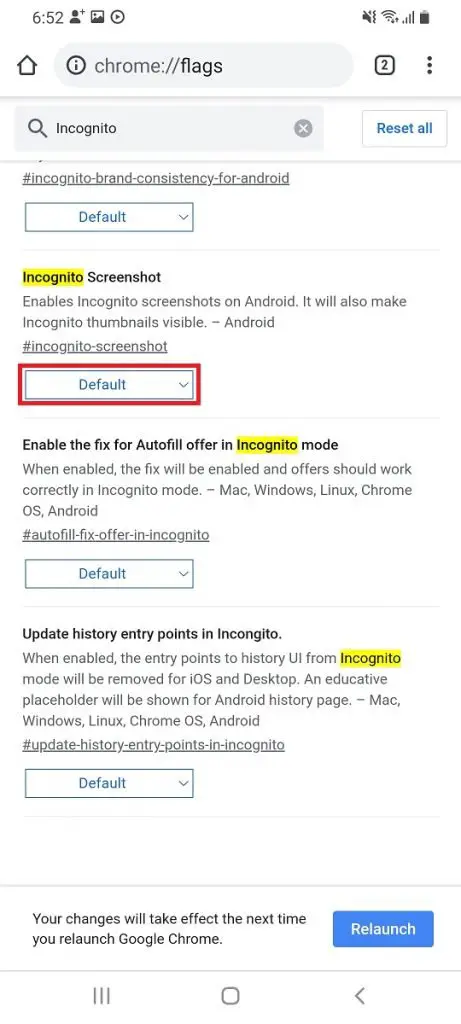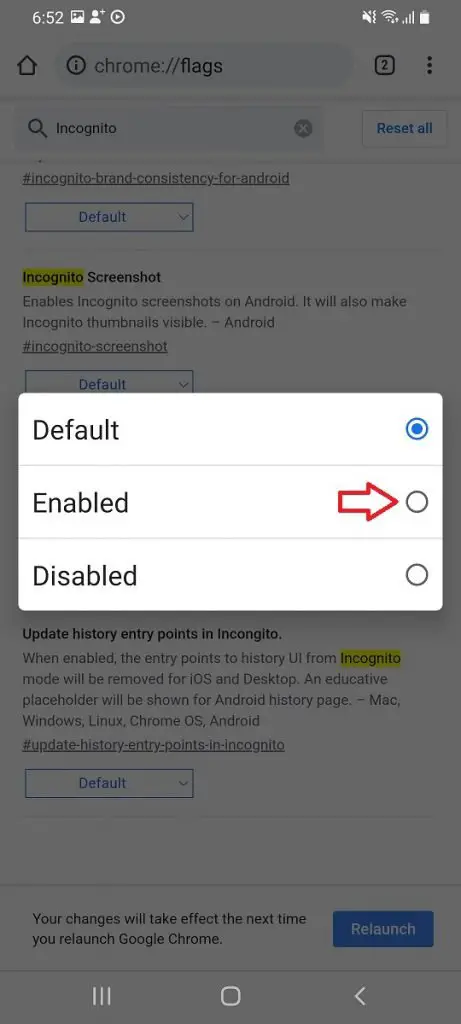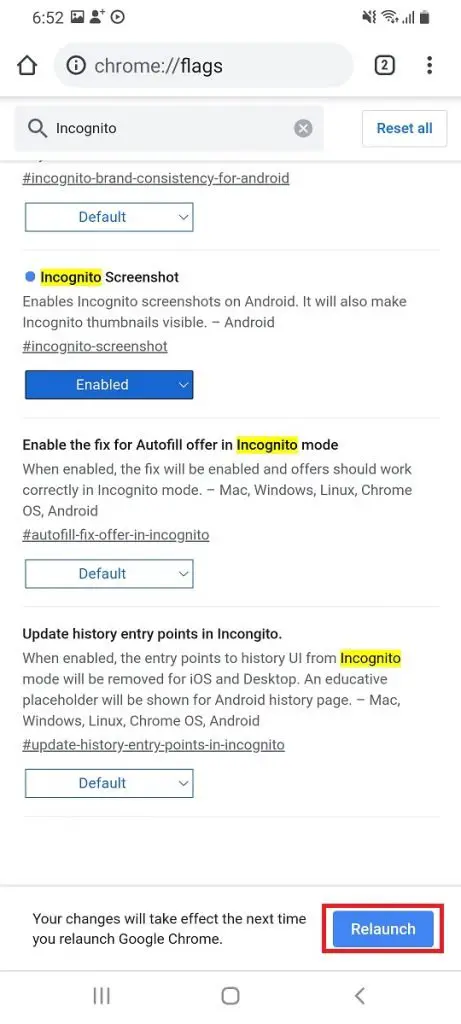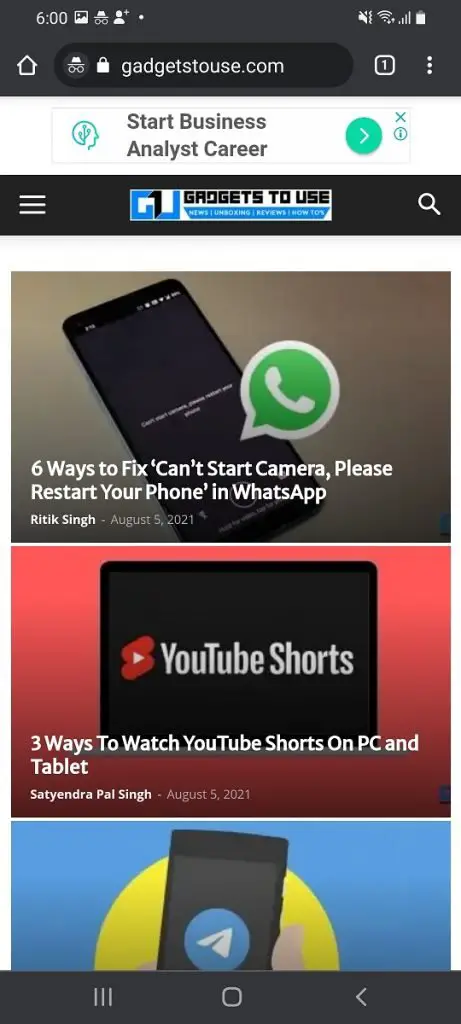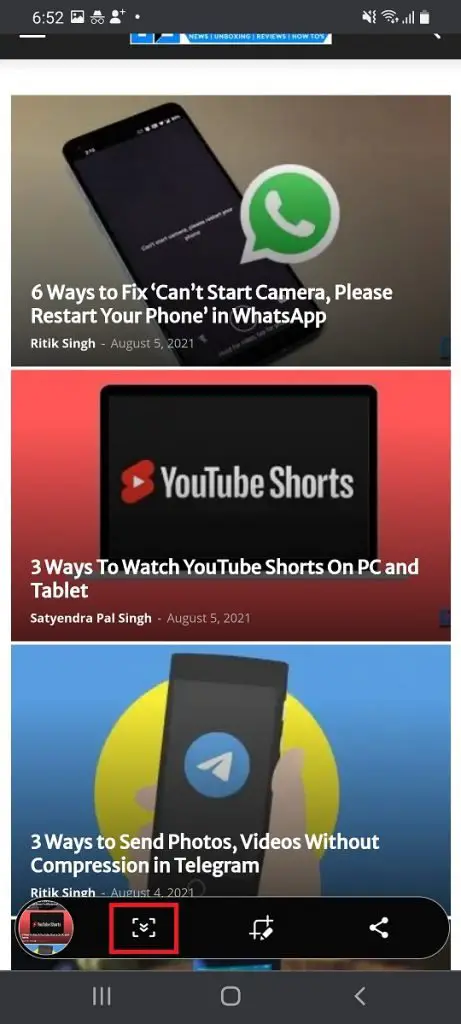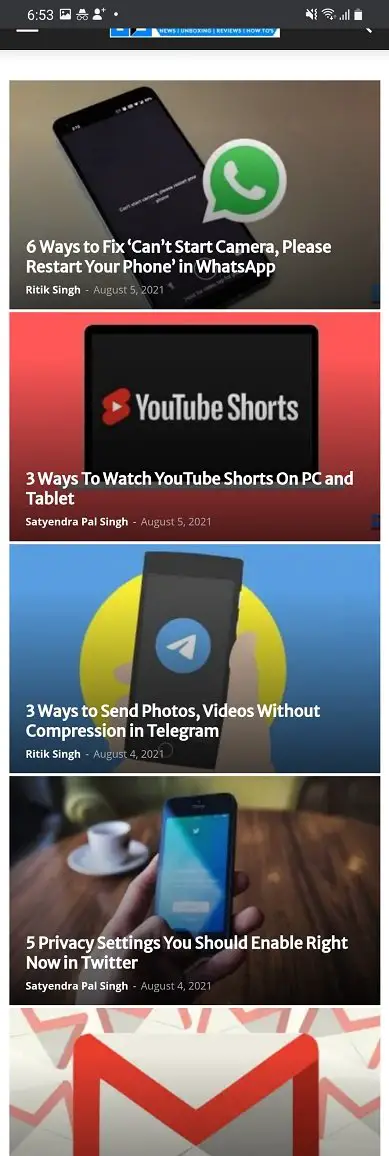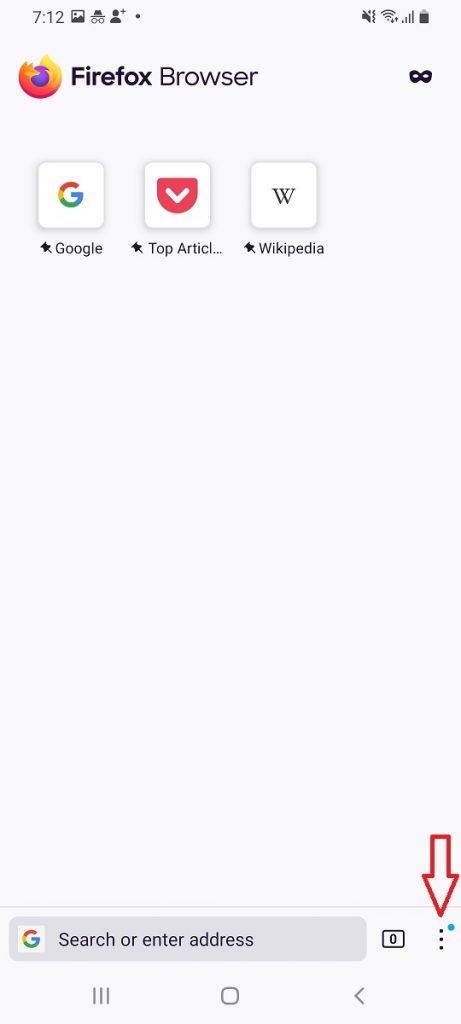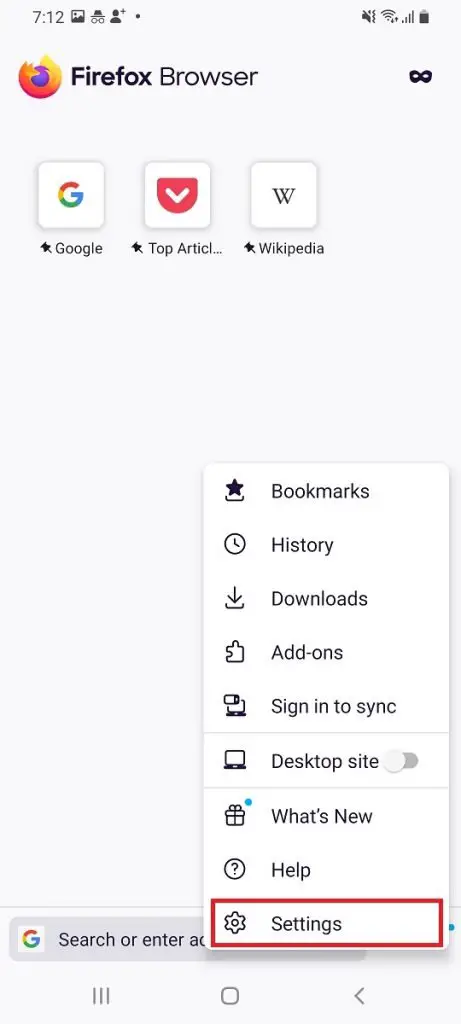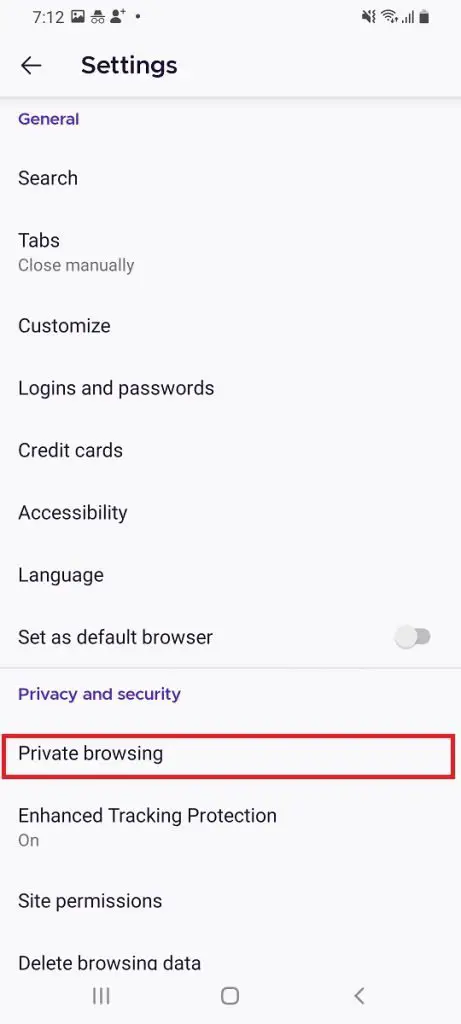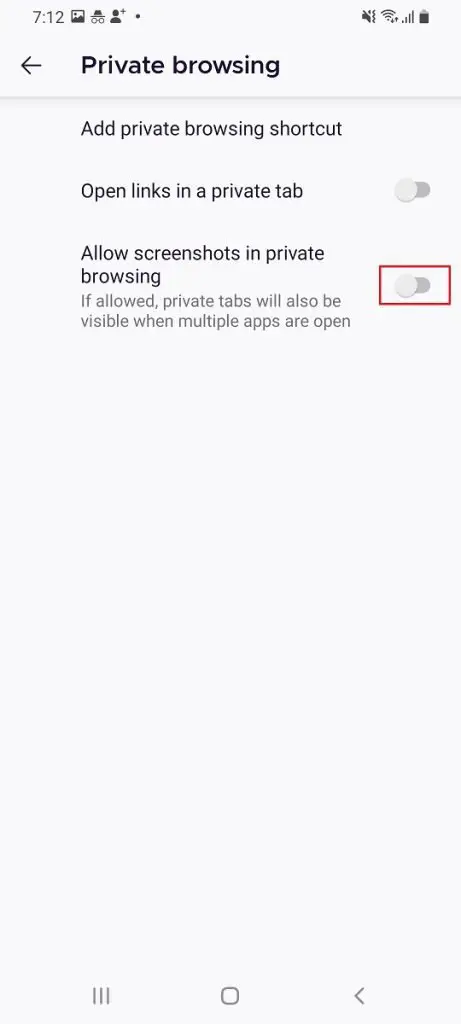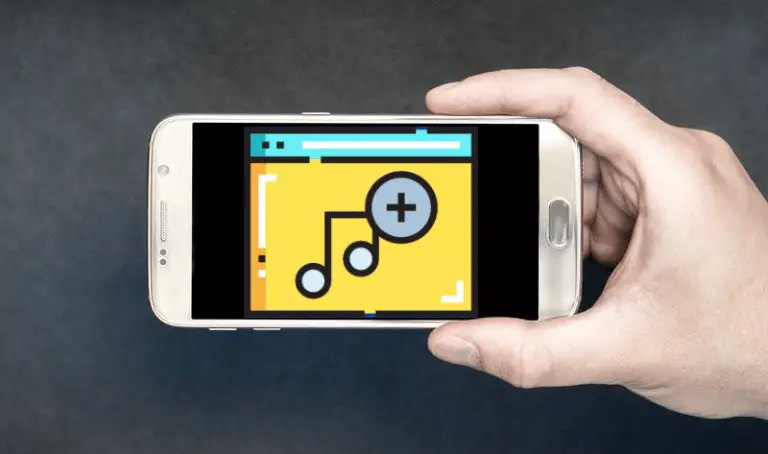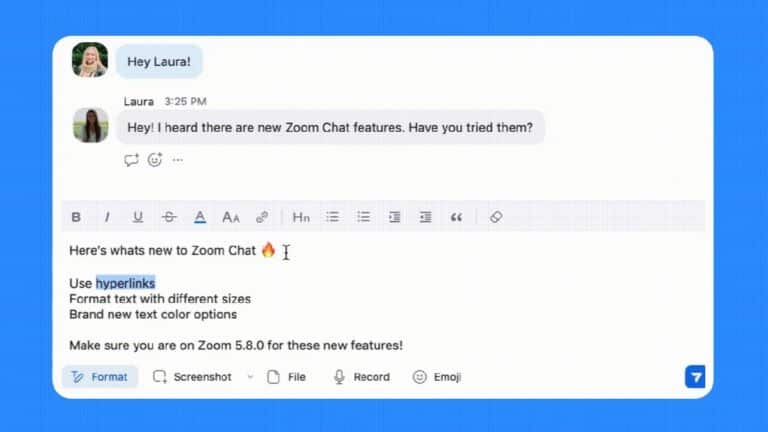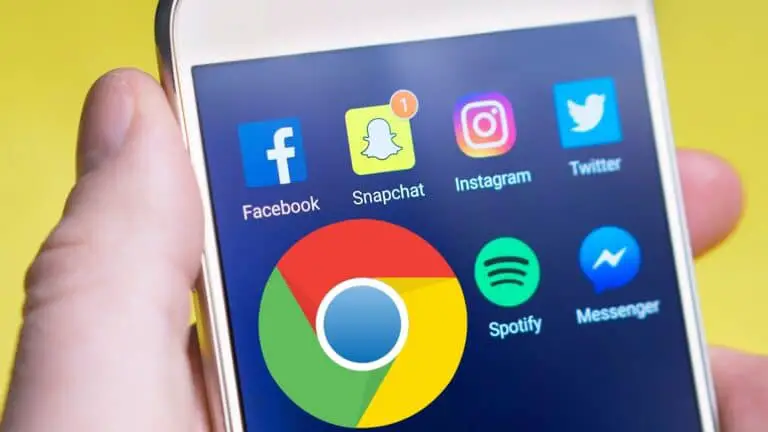Come acquisire schermate in modalità di navigazione in incognito di Chrome
Se sai cos'è la modalità di navigazione in incognito di Chrome, probabilmente sai anche che non puoi acquisire schermate in questa modalità. Quindi, supponiamo che tu stia navigando qualcosa in privato e improvvisamente desideri salvare qualcosa sul tuo telefono come screenshot, cosa farai? Bene, questo non è possibile con le impostazioni predefinite, ma puoi farlo comunque. Qui spiegherò il trucco per acquisire schermate in modalità di navigazione in incognito di Chrome.
Acquisisci screenshot in modalità di navigazione in incognito di Chrome
Google Chrome non consente di acquisire screenshot in modalità di navigazione in incognito per motivi di sicurezza. Ma c'è una funzione sperimentale che Google potrebbe lanciare presto e che ti consentirà anche di acquisire schermate in questa modalità.
Tieni presente che questa è una funzione sperimentale di Google e potrebbe non funzionare su alcuni telefoni. Google lo rilascerà presto per tutti gli utenti.
1. Apri Google Chrome sul tuo telefono.
2. Ora digita Chrome: // flags nella barra degli indirizzi e premi Invio.
3. Nella pagina delle bandiere, cerca "Incognito" inserendo lo stesso nella casella di ricerca.
4. Quando nei risultati viene visualizzato "Screenshot di navigazione privata", toccare il menu a discesa in basso.
5. Nelle opzioni, seleziona "On" e quindi premi "Riavvia" in basso.
Questo è tutto. Chrome si riavvierà e le tue impostazioni verranno salvate.
Ora quando apri la modalità di navigazione in incognito di Chrome e provi a fare uno screenshot, verrà catturato come in modalità normale.
Per lo screenshot a scorrimento
Se vuoi fare uno screenshot a schermo intero o uno screenshot a scorrimento, vedrai un'icona corrispondente, se il tuo telefono ne ha uno. Era presente sul nostro Samsung Galaxy A31 e siamo stati anche in grado di acquisire schermate a scorrimento.
Bonus: fai uno screenshot in modalità privata di Firefox
Se utilizzi il browser Firefox, potresti sapere che ha una modalità "Privata" proprio come la navigazione in incognito di Chrome. Per impostazione predefinita, non consente nemmeno di acquisire schermate, ma puoi abilitare un'impostazione per farlo. Ecco come:
1. Apri il browser Firefox sul tuo telefono.
2. Ora vai su "Impostazioni" toccando i tre punti nell'angolo in basso a destra.
3. Trova "Navigazione privata" qui sotto Privacy e sicurezza e toccalo.
4. Nella pagina successiva, attiva l'interruttore accanto a "Consenti screenshot di navigazione privata".
Ecco fatto, ora sarai in grado di acquisire schermate in modalità di navigazione in incognito di Firefox.
Si trattava di acquisire schermate in modalità di navigazione in incognito di Chrome e altri browser su Android. Per altri suggerimenti e trucchi, resta sintonizzato!